Edukien taula
SFC sistema-fitxategien egiaztatzaile integratua da hondatutako sistema-fitxategiak eskaneatzeko eta konpontzeko. Windows-etik zuzenean datorren arren, oraindik badaude nahi bezala funtzionatzen ez duten kasu batzuk. SFC tresna noizean behin erabiltzen baduzu, baliteke dagoeneko SFC eskaneatu errorea topatzea " Windows baliabideen babesak ezin izan du eskatutako eragiketa egin ."
Nola exekutatu SFC ?
Ziur ez bazaude ondo egiten ari zaren, hona hemen SFC behar bezala abiarazteko gida labur bat.
- Eutsi sakatuta “Windows” tekla eta sakatu “R ," eta idatzi "cmd" exekutatu komando lerroan. Eduki sakatuta "ctrl eta shift" teklak batera eta sakatu Sartu. Sakatu "Ados" hurrengo leihoan administratzaile-baimenak emateko.

- Idatzi "sfc /scannow" Komando-gonbita leihoan eta sakatu Sartu. Itxaron SFC-k eskaneatu arte eta berrabiarazi ordenagailua.

SFC tresnaren errorea: Windows-en baliabideen babesak ezin izan ditu eskatutako eragiketen konponketak egin
Badazu. "Windows baliabideen babesa ezin izan da eskatutako eragiketa egin" lortzen duten zoritxarreko erabiltzaileen artean, leku egokian zaude. Hori kenduta, hona hemen Windows SFC akatsa konpontzeko egin ditzakezun 5 metodo nagusien zerrenda "Windows baliabideen babesak ezin izan du eskatutako eragiketa egin".
Lehen metodoa - Abiarazi Windows System File Checker modu seguruan
Bada"Windows baliabideen babesa ezin izan da eskatutako eragiketa egin" SFC errorea jasotzen ari zara modu arruntean, saiatu exekutatzen zure ordenagailua Modu seguruan dagoen bitartean. Jarraitu urrats hauek SFC tresna modu seguruan abiarazteko.
Modu seguruan sartzeko lehen metodoa
- Abiarazi ordenagailua modu seguruan "Windows" ikonoan klik eginez. mahaigaineko beheko ezkerreko izkinan. Eutsi sakatuta "Maius" teklatu teklatuan eta sakatu "Pitu" eta, azkenik, egin klik "Berrabiarazi".

- Orain ordenagailua Arazoak konpontzeko moduan abiaraziko da. Sakatu "Aukera aurreratuak".

- Egin klik 6. aukeran, "Gaitu modu segurua".

Eskuratzeko bigarren metodoa. Modu seguruan
- Eutsi Windows + R teklak aldi berean eta idatzi "msconfig" exekutatu komando-lerroan.

- Sistemaren konfigurazioan leihoa, markatu laukia "Abio segurua" aukeran egiaztatzeko eta egin klik "Ados". Sakatu "Berrabiarazi" hurrengo leihoan ordenagailua berrabiarazteko.

Bigarren metodoa - Aldatu Windows Moduluen Instalatzailearen Propietateen Konfigurazioa
Desgaituta dagoen Windows Moduluen Instalatzaileak SFC sor dezake. eskaneatu eskatutako eragiketa-errorea. Zerbitzua gaitzeko, jarraitu urrats hauek.
- Ireki Exekutatu komando-lerroa Windows eta R teklak sakatuz aldi berean eta idatzi "services.msc" eta sakatu "sartu" edo sakatu " Ados."

- Windows Moduluen Instalatzailea egon ez badahasi, egin klik "Hasi" abiarazteko.
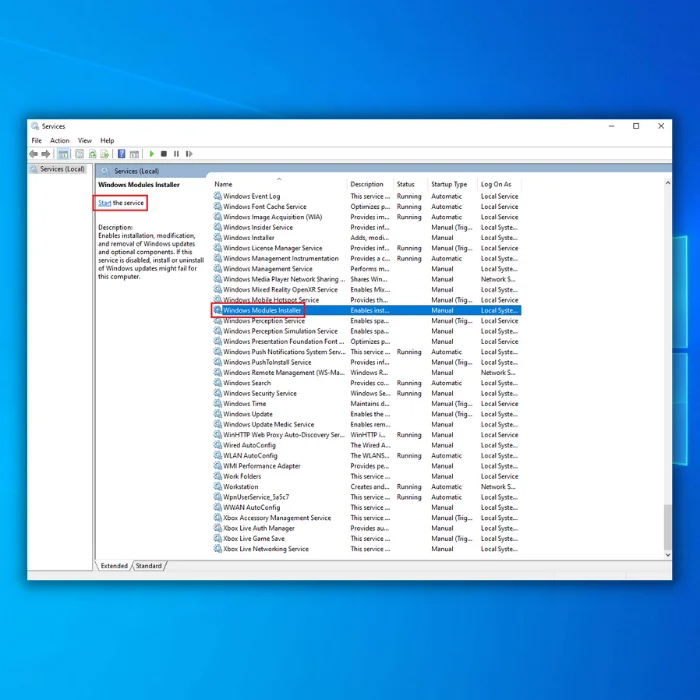
- Windows Module Installer eskuz hasi ondoren, egin klik eskuineko botoiarekin eta hautatu "Propietateak". Abiarazte motan, aldatu "Automatiko" gisa eta egin klik "Ados".
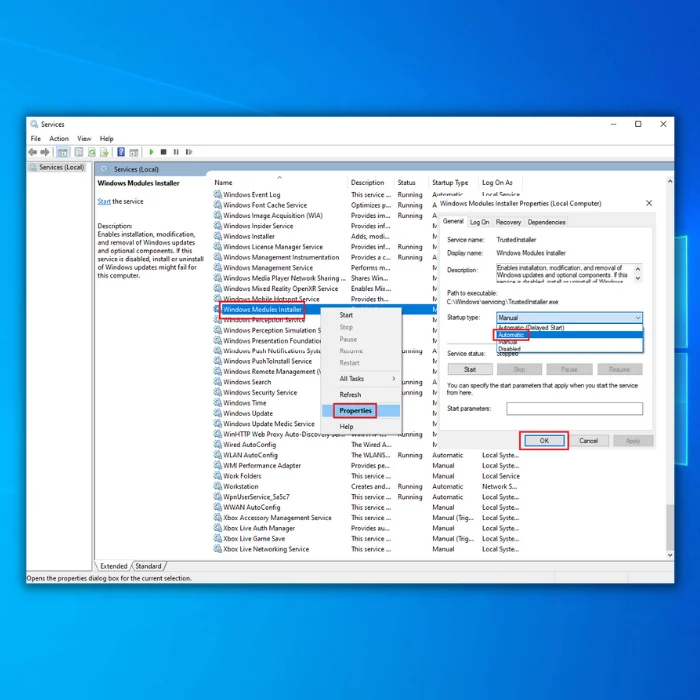
Hirugarren metodoa - Exekutatu Windows Check Disk Tool
Windows Check Disk erabil dezakezu. zure diskoa akatsak bilatzeko eta eskaneatzeko tresna. Kontuan izan prozesu honek denbora behar duela, diskoan zenbat fitxategi dauden arabera.
- Sakatu teklatuko “Windows” tekla eta sakatu “R”. Ondoren, idatzi "cmd" exekutatu komando lerroan. Eduki sakatuta "ctrl eta shift" teklak batera eta sakatu Sartu. Sakatu "Ados" hurrengo leihoan administratzaile-baimenak emateko.

- Idatzi "chkdsk C: f/" komandoa eta sakatu Sartu (C: gogorren letrarekin egiaztatu nahi duzun diskoa).

- Itxaron prozesua amaitu arte eta berrabiarazi ordenagailua. Ordenagailua berreskuratzen duzunean, exekutatu SFC eskaneatu horrek arazoa konpondu duen ala ez egiaztatzeko.
Laugarren metodoa - Abiarazi Windows abiaraztearen konponketa
Windows abiaraztearen konponketa konpontzeko erabiltzen da. Windows behar bezala exekutatu ez dadin eragotzi dezaketen fitxategi hondatuak edo falta direnak. Tresna honek SFC eskaneatu eskatutako eragiketa-errorea ere konpondu dezake.
- Sakatu teklatuko Maius tekla eta, aldi berean, pizteko botoia.
- Maius tekla sakatuta jarraitu behar duzu. makina noiz zain dagoen bitarteanpower.
- Ordenagailua martxan jartzen denean, aukera batzuk dituen pantaila bat aurkituko duzu. Sakatu Arazoak konpontzea.
- Hurrengoa, sakatu Aukera aurreratuak aukeran.
- Aukera aurreratuak menuan, sakatu Hasierako konponketa.

- Abian jarri ondoren. Konponketa pantaila irekitzen da, aukeratu kontu bat. Ziurtatu Administratzailearen sarbidea duen kontu bat erabiltzen duzula.
- Pasahitza sartu ondoren, sakatu Jarraitu. Eta itxaron prozesua amaitu arte.
Bosgarren metodoa – Aldatu segurtasun-deskribatzaileen ezarpenak
Segurtasun-deskribatzaileak Windows eta sistemaren fitxategien eguneraketak gordetzen ditu. SFC-k ezin badu atzitu, SFC ez da guztiz abiaraziko eta errore-mezua eragingo du.
- Ireki komando goratua ataza-barrako Windows botoian klik eginez. eta sakatu "exekutatu administratzaile gisa".

- Idatzi komando hau komando-gonbita leihoan eta sakatu "Sartu".
" ICACLS C:\Windows \winsxs “

- Komandoa exekutatu eta amaitutakoan, itxi leihoa eta berrabiarazi ordenagailua.
Azken hitzak
SFC errorea arazo txiki bat baino ez da; hau arretarik gabe uzteak sistema-fitxategiekin arazoak adieraz ditzake. Funtsezkoa da arazo gehiago sortu baino lehen berehala konpontzea.
Ohiko galderak
Nola sartu Windows berreskuratzeko ingurunean?
Windows berreskuratzeko ingurunea (RE) bat da. Diagnostiko eta konponketa tresna aurreratua. Ohituta dagokonpondu edo konpondu Windows sistema eragile batekin arazoak. Windows RE sartzeko, ordenagailua berrabiarazi eta tekla zehatz bat sakatu behar duzu zure ordenagailu motaren arabera. Ordenagailu gehienetan F9, F8 edo F11 tekla da. Tekla sakatzen duzunean, abioko menu bat agertu beharko zenuke. Windows RE hauta dezakezu menu honetatik berreskuratzeko ingurunean abiarazteko.
Nola konpondu eskatutako eragiketa kota-errorea behar da?
Erabiltzaile bat saiatzen denean "eskatutako eragiketa behar da kota" errorea gertatzen da. administrazio-pribilegioak behar dituen eta beharrezko sarbide-eskubideak ez dituen eragiketa bat egiteko. Errore hau konpontzeko, erabiltzaileak administrazio-pribilegioak lortu behar ditu. Hori egin daiteke administrazio-eskubideak dituen kontu batean saioa hasita edo altuera-tresna bat erabiliz, hala nola Exekutatu administratzaile gisa komandoa. Gainera, baliteke erabiltzaileak atzitzen ari den fitxategiaren edo karpetaren baimenen ezarpenak aldatu behar izatea, erabiltzaileak eragiketa egiteko beharrezko sarbide-eskubideak izan ditzan.
Nola egin Windows sistema eragileen konponketa automatikoa. ?
Windows-ekin arazoak badituzu, lehenik eta behin integratutako Konponketa Automatikoko tresna exekutatu behar duzu. Tresna honek zure sistema eskaneatu egingo du akatsen bila eta automatikoki konpontzen saiatuko da. Konponketa automatikoa atzitzeko: 1. Piztu ordenagailua eta sakatu F8 edo F9 tekla behin eta berriz menu bat agertu arte. 2.Hautatu abio-aukera aurreratuen menua aukeren zerrendatik. 3. Hautatu Konpondu zure ordenagailua aukera Abiatzeko aukera aurreratuak menuan. 4. Hautatu Aukeren zerrendan Arazoak konpontzea. 5. Hautatu Aukera aurreratuak Arazoak konpontzeko menuan. 6. Hautatu Konponketa automatikoa Aukera aurreratuak menuan. 7. Jarraitu pantailako argibideak Automatikoki Konponketa prozesua osatzeko. Konponketa automatikoko prozesua amaitutakoan, zure ordenagailuan sartu eta ohi bezala erabiltzeko gai izan beharko zenuke.
Nola abiarazten dut Windows moduluen instalatzaile zerbitzua?
Windows moduluak abiarazteko Instalatzaile zerbitzua, Windows Service Manager erabili behar duzu. Kontrol panelera joan eta Administrazio Tresnak hautatuta atzitu daiteke. Hortik, Zerbitzuak hauta ditzakezu. Windows Modules Installer zerbitzua bertan zerrendatuko da. Ondoren, eskuineko botoiarekin klik egin dezakezu zerbitzuan eta hautatu Hasi zerbitzua abiarazteko.
Zein da sistemaren fitxategien egiaztatzaile tresnaren eta chkdsk-en artean?
System File Checker (SFC) utilitate bat da. Microsoft Windows-en, erabiltzaileek Windows sistemako fitxategietako ustelkeriak bilatzeko eta leheneratzeko aukera ematen die. Chkdsk komandoaren antzekoa da, disko gogorrean akatsak egiaztatzen dituena, baina SFC-k sistemaren fitxategien akatsak bilatzen ditu bereziki. Babestutako sistemaren fitxategi guztien osotasuna aztertzen du eta bertsio okerrak bertsio zuzenekin ordezkatzen ditu. Chkdsk bat daWindows-erako komando-lerroko erabilgarritasun-tresna, disko gogorreko fitxategi-sisteman akatsak egiaztatzen dituena eta aurkitutakoak konpontzen saiatzen dena. Chkdsk eskaneatzea disko gogorrean akats fisikoak eta fitxategi-sistemako akats logikoak egiazta ditzake. SFC ez bezala, ez ditu fitxategi hondatuak egiaztatzen edo ordezkatzen, baina sistemako fitxategien akatsak hauteman ditzake eta horiek konpontzeko moduak iradoki ditzake.
Zer esan nahi du "Windows Resource Protection ezin izan da eskatutako eragiketa egin" sfc/scannow?
Errore-mezu hau Windows System File Checker (sfc/scannow) fitxategiak konpondu ezin dituenean bistaratzen da. Sistemako fitxategien egiaztatzailea zure ordenagailuan hondatutako fitxategiak eskaneatzeko, detektatzeko eta konpontzeko tresna bat da. Zure ordenagailua behar bezala funtzionatzeko tresna garrantzitsua da, hondatutako fitxategiak hainbat akats eta errendimendu-arazo ekar ditzaketelako. Errore-mezu honek esan nahi du Sistemaren fitxategi-egiaztapenak ezin izan dituela hondatutako fitxategiak konpondu eta, beraz, ezin izan duela eskatutako eragiketa burutu.

